Wie man einen QR-Code online testet.
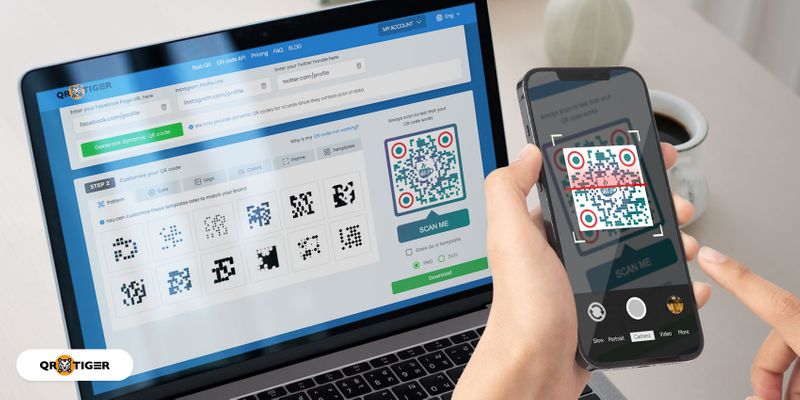
Ein QR-Code-Testscan ist ein wesentlicher Schritt bei der Erstellung eines QR-Codes. Er ermöglicht es Ihnen, nach Scanfehlern und Problemen zu überprüfen und sie vor der Bereitstellung zu beheben.
Das Erstellen eines QR-Codes ist einfach mit der richtigen Plattform; jedoch ist es immer eine gute Praxis sicherzustellen, dass er funktioniert, bevor man ihn auf Marketingkampagnen oder anderen Werbemitteln platziert.
Das Auslassen der Testphase kann teure und zeitaufwändige Fehler bedeuten, die leicht vermieden werden können. Stellen Sie sich vor, Tausende von Flyern zu drucken, nur um festzustellen, dass Ihr QR-Code unbrauchbar ist.
Wie testet man einen QR-Code? Keine Sorge, wir werden Ihnen alles mitteilen, was Sie wissen müssen, um sicherzustellen, dass Ihre QR-Codes leicht erkannt werden und die Benutzer zu den richtigen Seiten weiterleiten.
Inhaltsverzeichnis
- Generieren eines Beispiels für einen QR-Code zum Testscannen.
- Erinnerungen vor dem Durchführen eines QR-Code-Tests.
- Wie scannt man den QR-Code?
- Wie testet man einen QR-Code online?
- Beste Praktiken beim Erstellen Ihres QR-Codes, damit er besser gescannt werden kann.
- QR-Code-Beispiel zum Testen
- Immer QR-Codes testen und doppelt überprüfen.
- Häufig gestellte Fragen
Generieren eines Beispiel-QR-Codes zum Testen des Scannens.
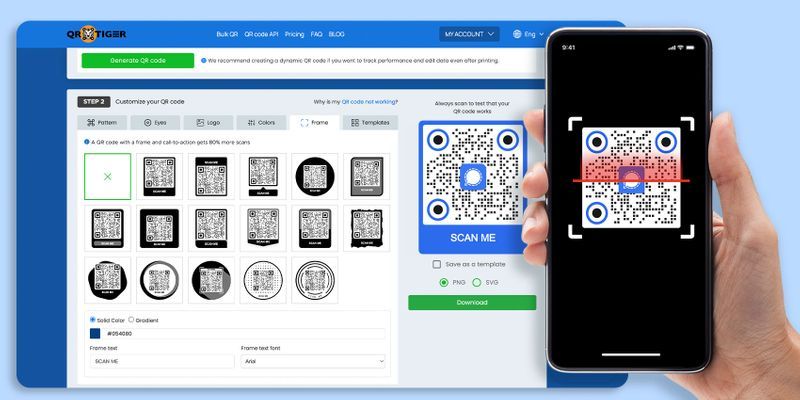
Schon bevor du die Lesbarkeit des QR-Codes testest, solltest du ihn erstellen. Beispiel-QR-Codes für Tests Probieren Sie es selbst aus. Versuchen Sie, ein Gefühl für den QR-Code-Erstellungsprozess zu bekommen und zu verstehen, wie sie funktionieren.
Sie können zwei Arten von QR-Codes erstellen: statische und dynamische. Ein statischer QR-Code ist oft kostenlos, obwohl er nur begrenzte Lösungen zur Auswahl bietet und nach dem Drucken nicht bearbeitet werden kann.
Ein dynamischer QR-Code ermöglicht es Ihnen jedoch, Ihre QR-Code-Daten zu bearbeiten, Ihre QR-Code-Scans zu verfolgen und vieles mehr. Dadurch können Sie das Beste aus Ihrem QR-Code herausholen.
Sie können eine kostenlose QR-Code-Lösung in einer statischen QR-Form generieren oder erstellen. kostenloser dynamischer QR-Code Mit QR TIGER. Hier ist, wie man einen QR-Code testet:
- Gehe zu QR TIGER und melde dich in deinem Konto an.
- Wählen Sie Ihre bevorzugte QR-Code-Lösung aus (z. B. URL, Datei, Zielseite usw.).
- Wählen. Statischer QR. oder Dynamischer QR dann klicke. QR-Code generieren
- Passen Sie Ihren QR-Code mit verschiedenen Farben, Rahmen, Mustern und mehr an.
- Nun haben Sie einen generierten Muster-QR-Code zum Testen.
Erinnerungen vor dem Durchführen eines QR-Code-Tests.
Bevor Sie QR-Codes testen, lassen Sie uns einige Merkmale eines erfolgreichen und gut generierten QR-Codes durchgehen. Dazu könnte gehören, was ihn funktional, benutzerfreundlich und gerätekompatibel macht.
- Hoher Kontrast. QR-Codes benötigen einen klaren Kontrast zwischen Vordergrund (dunkel) und Hintergrund (hell), um das Scannen einfacher und problemlos zu machen.
- Passende Größe. Es muss groß genug sein, um selbst aus angemessener Entfernung gescannt werden zu können (z. B. beim Drucken Ihres). QR-Codes auf Werbetafeln oder anderen schwer zugänglichen Orten).
- Link-Genauigkeit. Überprüfen Sie doppelt, ob der eingebettete Link oder das Ziel Ihres QR-Codes korrekt sind oder ob die Dateien fehlerfrei sind.
- Keine Überfüllung. Vermeiden Sie es, zu viele Daten in einem QR-Code hinzuzufügen, da dies zu einem dichten Muster führen kann, das schwierig zu scannen ist.
- Kompatibilität. Wenn Sie QR-Codes testen, tun Sie dies über verschiedene Plattformen und Geräte, um sicherzustellen, dass sie breit zugänglich sind.
 Wie scannt man den QR-Code?
Wie scannt man den QR-Code?
Jetzt bist du bereit, QR-Codes zu testen!
Die meisten Smartphones haben bereits einen integrierten QR-Code-Scanner, der dies ermöglicht. Einige Apps wie Twitter, LinkedIn, Messenger, Instagram und Snapchat können QR-Codes scannen.
Entwickelte Apps wie QR-Code-Scanner und -Generatoren haben es auch bequem gemacht, dass diese Technologie gedeihen kann.
So können Sie QR-Codes mit Ihrem Smartphone scannen und testen:
- Öffnen Sie Ihre Smartphone-Kamera (falls Ihre Kamera-App keine QR-Codes lesen kann, können Sie auf eine Drittanbieter-App zurückgreifen). QR-Code-Leser-Apps oder sogar ausgewählte soziale Medien Apps nutzen)
- Richten Sie Ihre Kamera auf Ihren generierten Beispiel-QR-Code, um zu testen.
- Warten Sie 2-3 Sekunden.
- Du wirst dann zum Inhalt des QR-Codes weitergeleitet.
Wie kann man einen QR-Code online testen?
Sobald Sie Ihren QR-Code generiert haben. dynamischer QR-Code-Generator Software, lade nicht sofort tausende davon herunter und drucke sie aus. Mach zuerst einen Testscan.
Hier ist, was du tun solltest:
Scannen Sie den QR-Code unter verschiedenen Beleuchtungsverhältnissen.
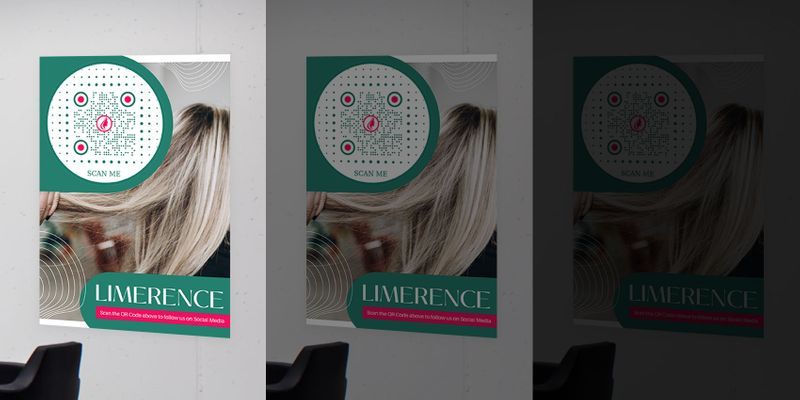
Möchtest du die meisten Scans während des Tages, der Nacht oder sogar beides machen?
Die Beleuchtung ist tagsüber sehr unbeständig, daher wäre es ratsam, QR-Codes bei verschiedenen Lichtverhältnissen zu testen: schwaches, mittleres, helles und sehr helles Licht.
Wenn Sie die Tageszeit festgelegt haben, zu der Sie möchten, dass Ihr QR-Code die meisten Scans erhält, und es nicht funktioniert, können Sie auch. Passen Sie den Kontrast an. von der Farbe Ihres QR-Codes.
Stellen Sie sicher, dass die Hintergrundfarbe Ihres QR-Codes heller ist als sein Vordergrund.
Nach diesem Schritt kannst du deinen QR-Code im gewünschten Bereich anzeigen und versuchen, einen Testscan durchzuführen. Wenn dein QR-Code nicht gescannt werden kann oder nicht funktioniert, kannst du den Farbkontrast erhöhen.
Führen Sie einen QR-Code-Test auf verschiedenen Geräten durch.
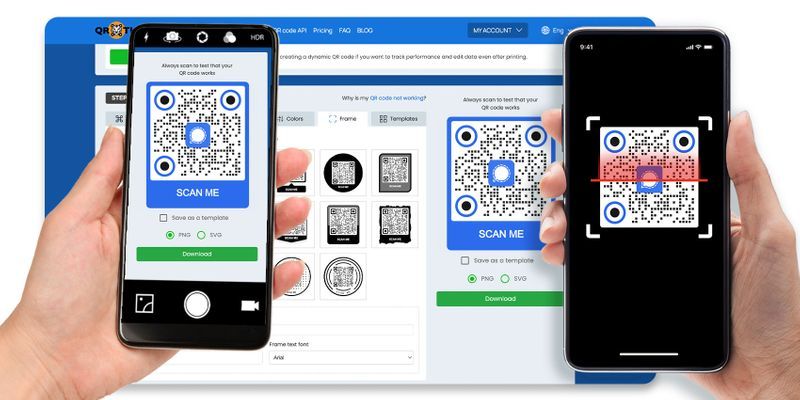
Manchmal funktioniert ein QR-Code auf einem Android-Telefon, kann aber auf einem iPhone nicht gescannt werden, oder er kann auf beiden funktionieren. Sogar QR-Code-Leser und soziale Medien-Apps Geräte, die QR-Codes scannen können, funktionieren nicht.
Das Beste ist, QR-Code-Tests mit verschiedenen Geräten durchzuführen und zu sehen, ob es funktioniert.
Testen Sie die Entfernung des QR-Codes, er wird gescannt werden.
Zuerst, was ist der Zweck Ihres QR-Codes und welches Ziel verfolgen Sie mit dieser Kampagne?
Je nach Ihrem Zweck kann der QR-Code aus kurzer Entfernung, großer Entfernung oder sogar beidem gescannt werden.
Wenn Sie vorhaben, Ihren QR-Code auf Produktverpackungen oder physischen Visitenkarten zu drucken, können Sie sie ruhig kleiner dimensionieren, da sie sowieso aus der Nähe gescannt werden.
Wenn Sie jedoch planen, Ihren QR-Code öffentlich anzuzeigen, beispielsweise indem Sie ihn auf Ihrem Werbeplakat drucken, sollten Sie die Situation berücksichtigen. QR-Code-Größe im Verhältnis zur Entfernung, aus der gescannt wird.
Wenn Sie planen, Ihre QR-Codes in einer Werbeumgebung anzuzeigen, die das Scannen aus der Ferne erfordert, könnten Sie sich für eine größere Größe entscheiden. Probieren Sie verschiedene QR-Code-Größen aus und sehen Sie, was am besten funktioniert.
Testen Sie den Internetzugang in diesem Bereich.
Wenn Sie eine QR-Code-Lösung in einem dynamischen Formular verwenden, wird Internetzugang benötigt, um den Code zu scannen und auf den Online-Inhalt zuzugreifen.
Viele öffentliche Bereiche bieten eine Internetzugangsstelle, sodass Sie ... WLAN QR Code In der Nähe wäre ratsam.
Jedoch, wenn Ihre QR-Code-Lösung statisch ist, wird sie sofort gescannt, auch ohne Internetzugang.
Best Practices beim Erstellen Ihres QR-Codes, damit er besser gescannt werden kann.
Ändern Sie niemals die Farben Ihres QR-Codes um.
QR-Code-Lesegeräte und Scanner sind so programmiert, dass sie QR-Codes mit einem helleren Hintergrund und einem dunkleren Vordergrund scannen können. Wenn Sie unsicher sind, ob Ihre Farbkombination funktioniert, testen Sie zuerst QR-Code-Farbschemata.
Pixelierter QR-Code.
Verpixelte QR-Codes können auftreten, wenn Sie Ihren QR-Code in einer statischen Form generieren, die mit Daten überlastet ist. Die Verwendung eines statischen QR-Codes wird nicht empfohlen, wenn Sie viele Informationen haben.
Wenn Sie mehr Daten haben, die Sie in Ihren QR-Code einfügen möchten, verwenden Sie a. dynamischer QR-Code Lösung, da sie es Ihnen ermöglicht, unbegrenzte Daten ohne Pixelung Ihrer Codes einzugeben.
Nicht übermäßig anpassen.
Einfache Anpassungen wie das Hinzufügen eines Logos, eines Icons und von Farben reichen aus, um Ihren QR-Code hervorzuheben.
Weniger ist mehr.
QR-Code-Beispiel zum Testen
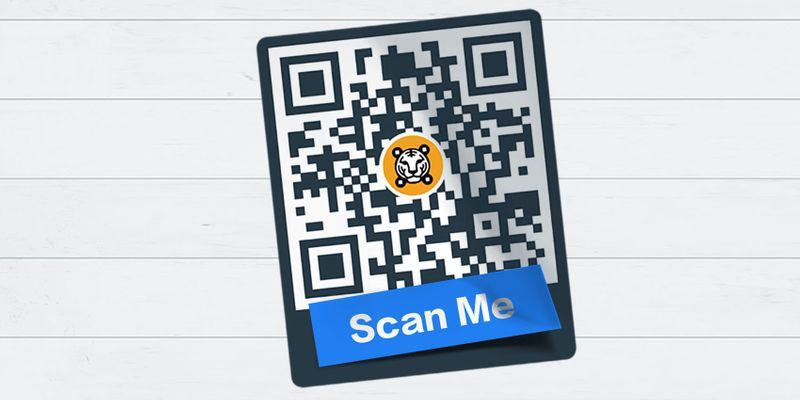
Schau dir diesen Beispiel-QR-Code zum Testen an. Erstelle deinen eigenen. Markierte QR-Codes Mit fortschrittlicher QR-Code-Software. Und vergiss nicht, sie zu testen!
Immer QR-Codes testen und doppelt überprüfen.
Zusammenfassend ist es beim Erstellen Ihres QR-Codes immer wichtig, vor der Bereitstellung einen Testscan durchzuführen, um sicherzustellen, dass es sich um einen qualitativ hochwertigen und standardisierten QR-Code handelt.
Folgen Sie den einfachen bewährten Methoden und QR-Code-Testtipps, die oben genannt wurden, um sicherzustellen, dass Ihr QR-Code effektiv und effizient funktioniert. Kontaktieren Sie uns jetzt für weitere Informationen über QR-Codes.
Um die Herstellung von QR-Codes in hoher Qualität sicherzustellen, generieren und testen Sie QR-Codes im QR TIGER QR-Code-Generator online. 
Häufig gestellte Fragen
Wie kann ich einen QR-Code von meinem Telefon aus testen?
Sie können Ihre Smartphone-Kamera-App, Social-Media-Apps oder Drittanbieter-Scanner verwenden, um einen QR-Code zu testen.
Was passiert, wenn ein QR-Code nicht funktioniert?
Überprüfen Sie den QR-Code auf Beschädigungen, Größe, Kontrast und Tippfehler in der URL. Führen Sie einen Test auf verschiedenen Geräten und Apps durch, um Kompatibilitätsprobleme auszuschließen.
Was ist ein Beispiel-QR-Code zum Testen?
Sie sind QR-Code-Tester, die dazu verwendet werden, sicherzustellen, dass der endgültige Code ordnungsgemäß funktioniert. 


